Բովանդակություն
Excel-ում Պայմանական ֆորմատավորումը հարմար հատկություն է, որը թույլ է տալիս առանց ջանքերի ձևաչափել և ստվերել բջիջները որոշակի պայմանական չափանիշների հիման վրա: Այնուամենայնիվ, դուք կարող եք երբեմն ջնջել կամ մաքրել պայմանական ձևաչափումը Excel-ում: Այս ձեռնարկում մենք ձեզ կբացատրենք, թե ինչպես հեռացնել Պայմանական ֆորմատավորումը տարբեր եղանակներով, ներառյալ Clear Rules ֆունկցիան և VBA -ի կիրառումը:
Ներբեռնեք Practice Workbook-ը:
Ներբեռնեք այս պրակտիկայի աշխատանքային գիրքը՝ այս հոդվածը կարդալու ընթացքում վարժություններ կատարելու համար:
Remove Formatting.xlsm
Պայմանական ֆորմատավորումը հեռացնելու 3 օրինակներ Excel-ում
Google-ի բազմաթիվ ստորաբաժանումների միջին տարեկան աշխատավարձի տվյալների նմուշը ներկայացված է ստորև ներկայացված սքրինշոթում: Պայմանական ֆորմատավորում -ի միջոցով մենք ընդգծել ենք $120,000-ից ավելի միջին աշխատավարձով եկամուտները: Այնուամենայնիվ, հնարավոր է, որ անհրաժեշտ լինի հեռացնել պայմանական ձևաչափումը այն կիրառելուց հետո:
Մենք ձեզ ցույց կտանք պայմանական ձևաչափումը հեռացնելու երեք տարբեր եղանակներ: Սկսելու համար մենք կօգտագործենք սովորական մեթոդը. Այնուհետև, օգտագործելով VBA կոդը, մենք կվերացնենք պայմանական ձևաչափումը` միաժամանակ թողնելով ձևաչափը անփոփոխ:

1. Կիրառել հիմնական մեթոդը պայմանական ձևաչափումը հեռացնելու համար
Սկզբում մենք կկիրառենք C lear Rules հրամանը՝ Պայմանական ֆորմատավորումը հեռացնելու համար: Սովորաբար դա հեռացնելու հիմնական մեթոդն է Պայմանական ձևաչափում : Այս մեթոդները կիրառելու համար պարզապես հետևեք քայլերին:
Քայլ 1.
- Սկզբում ընտրեք այն տիրույթը, որտեղ կիրառել եք Պայմանական ձևաչափում .

Քայլ 2.
- Սեղմեք Տուն:

Քայլ 3.
- Նախ, սեղմեք Պայմանական ֆորմատավորում
- Ընտրեք Մաքրել կանոնները
- Վերջապես ընտրեք Մաքրել կանոնները ընտրված բջիջներից մենյուից:
 <3:>
<3:>
- Հետևաբար, դուք կտեսնեք, որ ձեր Պայմանական ձևաչափումը այլևս չկա:

2. Գործարկեք VBA կոդը՝ պայմանական ֆորմատավորումը հեռացնելու համար
Այս բաժնում մենք ձեզ կբացատրենք, թե ինչպես օգտագործել VBA կոդը՝ Պայմանական ֆորմատավորումը նույնպես հեռացնելու համար: Դա եզակի մոտեցում է, բայց դա այն է, որն աշխատում է: Քանի որ դուք կարող եք պարզապես ընտրել տիրույթը և հեռացնել Պայմանական ձևաչափումը նույն կոդը անթիվ անգամ կիրառելու համար: VBA կոդ գործարկելու համար հետևեք ստորև նշված քայլերին:
Քայլ 1.
- Սկզբում սեղմեք Alt + F11 VBA մակրո-միացված աշխատանքային թերթիկը ակտիվացնելու համար :
- Ընտրեք Տեղադրել ներդիրից:
- Այնուհետև ընտրեք Մոդուլ տարբերակներից:

Քայլ 2.
- Ընտրելուց հետո Մոդուլ , պարզապես տեղադրեք հետևյալ VBA:
4337
Այստեղ,
- Dim WorkRng As Range հայտարարում է WorkRng փոփոխականը որպես տիրույթարժեքը:
- xTitleId = «ExcelWIKI» վերնագրի անվանումն է, որը հայտնվել է մուտքագրման վանդակում:
- Set WorkRng = Application.Selection վերաբերում է միջակայքը, որը կլինի ընթացիկ ընտրությունից:
- InputBox(“Range”, xTitleId, WorkRng.Address, Type:=8) վերաբերում է մուտքագրման տուփին, որը կարծես ստանում է միջակայքը և կոչվում է «ExcelWIKI» վերնագրով:
WorkRng.FormatConditions.Delete վերաբերում է տիրույթի միջև եղած բոլոր պայմանական ձևաչափերի ջնջմանը:

Քայլ 3.
- Պահպանեք ծրագիրը և սեղմեք F5 այն գործարկելու համար:
- Կհայտնվի միջակայքի տուփ 'ExelDemy' , ընտրեք միջակայքը:
- Վերջապես սեղմեք Enter փոփոխությունները տեսնելու համար:

Հետևաբար, Պայմանական ձևաչափումը կհեռացվի բջիջներից, ինչպես ցույց է տրված ստորև ներկայացված սքրինշոթում:
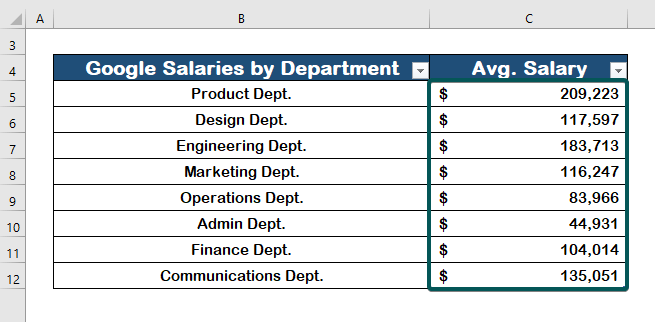
Նման ընթերցումներ
- Ինչպես հեռացնել #DIV/0-ը: Սխալ Excel-ում (5 մեթոդ)
- Հեռացնել վահանակները Excel-ում (4 մեթոդ)
- Ինչպես հեռացնել հիպերհղումը Excel-ից (7 մեթոդ)
- Հեռացնել Outliers Excel-ում (3 եղանակ)
- Ինչպես հեռացնել գծիկները SSN-ից Excel-ում (4 արագ մեթոդ)
3. Գործարկեք VBA կոդը՝ պայմանական ֆորմատավորումը հեռացնելու համար, բայց պահպանեք ձևաչափը
Ի լրումն նախորդ մեթոդի, դուք կարող եք հեշտությամբ հեռացնել Պայմանական ֆորմատավորումը և պահպանել ձևաչափը՝ օգտագործելով VBA կոդը: Ընդհանուր առմամբ, Excel-ի գործառույթներըթույլ մի տվեք դա: Միայն VBA կոդը թույլ կտա դա իրականացնել: Դա VBA կոդի գերակայությունն է Excel ֆունկցիաների նկատմամբ: Դրան հասնելու համար հետևեք ստորև նշված քայլերին:
Քայլ 1.
- VBA մակրո բացելու համար սեղմեք Alt + F11 ։
- Ներդիրներից ընտրեք Տեղադրեք
- Այնուհետև ընտրեք Մոդուլ ։

Քայլ 2.
- Տեղադրեք հետևյալ VBA կոդը։
3172
Այստեղ,
- xRg Որպես տիրույթ վերաբերում է xRg որպես տիրույթ հայտարարելուն:
- xTxt Որպես տող վերաբերում է « շարունակեք գործել նույնիսկ եթե սխալ է տեղի ունենում:
- RangeSelection.Count վերաբերում է աշխատաթերթի բջիջների ընտրությանը:
- UsedRange.AddressLocal վերաբերում է նշված աշխատաթերթի օգտագործված տիրույթին:
- InputBox(«Ընտրել միջակայքը:», «ExcelWIKI», xTxt, , , , , 8) մուտքագրման տուփն է, որտեղ դուք մուտքագրելու եք տիրույթը: երբ հայտնվում է «ExcelWIKI» վերնագրով:
- .Font.FontStyle = .DisplayFormat.Font.FontStyle հրամաններ th տառատեսակը կմնա որպես պայմանական ձևաչափում:
- .Interior.PatternColorIndex = .DisplayFormat.Interior.PatternColorIndex հրաման, որը կմնա բջիջի գույնը որպես պայմանական ձևաչափում:
- .Ինտերիեր.TintAndShade =.DisplayFormat.Interior.TintAndShade հրամայում է, որ ներքին երանգը և օբյեկտը մնան որպես պայմանական ձևաչափում:
xRg.FormatConditions.Delete վերաբերում է տիրույթի բոլոր պայմանական ձևաչափերի ջնջմանը: տիրույթի տակ գտնվող տողի արժեքի համար:

Քայլ 3.
- Կհայտնվի երկխոսության տուփ, ընտրեք միջակայքը .
- Վերջապես սեղմեք OK արդյունքները տեսնելու համար:

Ուստի, Պայմանական ֆորմատավորում ջնջված է ստորև նկարում, բայց բջջային ձևաչափը մնում է նույնը:

Կարդալ ավելին. Ինչպես հեռացնել ֆորմատավորումը Excel-ում առանց հեռացնելու Բովանդակություն
Եզրակացություն
Ամփոփելու համար, հուսով եմ, որ այս ձեռնարկը ձեզ ցույց է տվել, թե ինչպես հեռացնել պայմանական ձևաչափումը Excel-ում՝ օգտագործելով և՛ պարզ մեթոդը, և՛ VBA կոդը: Այս բոլոր մեթոդները պետք է ուսուցանվեն և օգտագործվեն ձեր տվյալների համար: Քննեք պրակտիկայի գիրքը և կիրառեք այն, ինչ սովորել եք: Ձեր ներդրման շնորհիվ մենք կարող ենք աջակցել նման նախագծերին:
Խնդրում ենք մի հապաղեք կապվել մեզ հետ, եթե ունեք հարցեր: Խնդրում եմ ներքևում թողեք մեկնաբանություն, որպեսզի իմանամ ձեր կարծիքը:
Exceldemy աշխատակազմը հնարավորինս արագ կպատասխանի ձեր հարցումներին:

